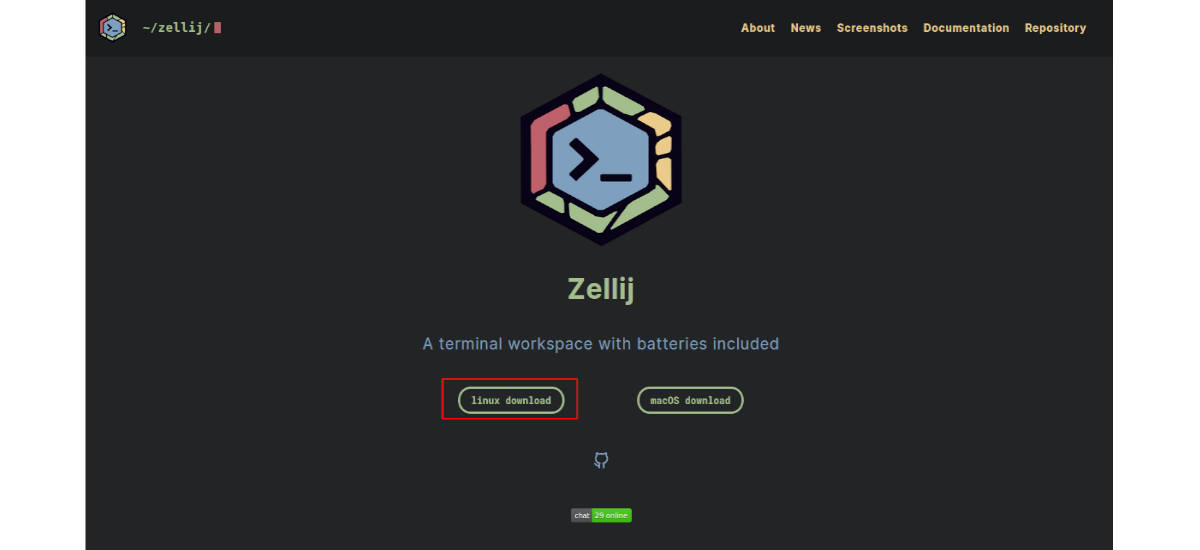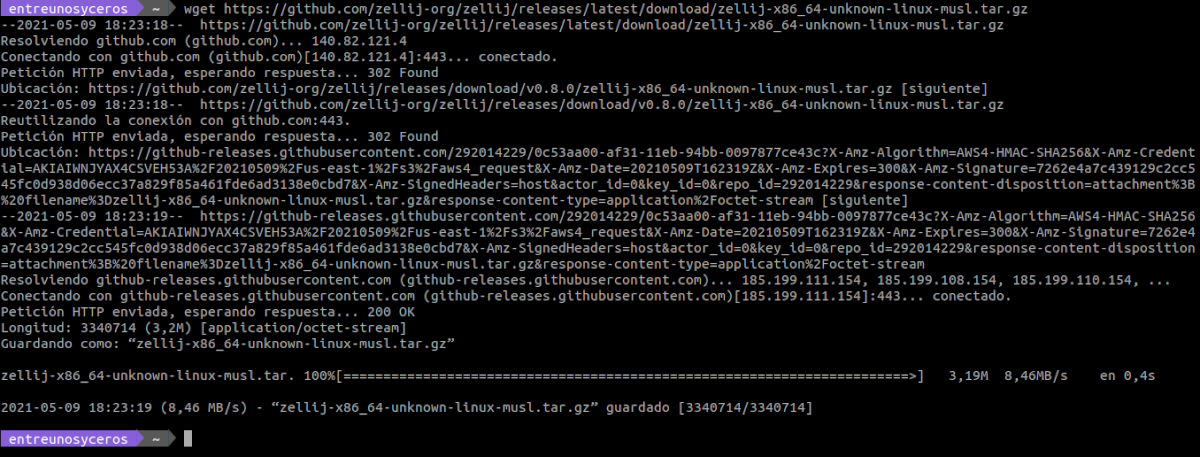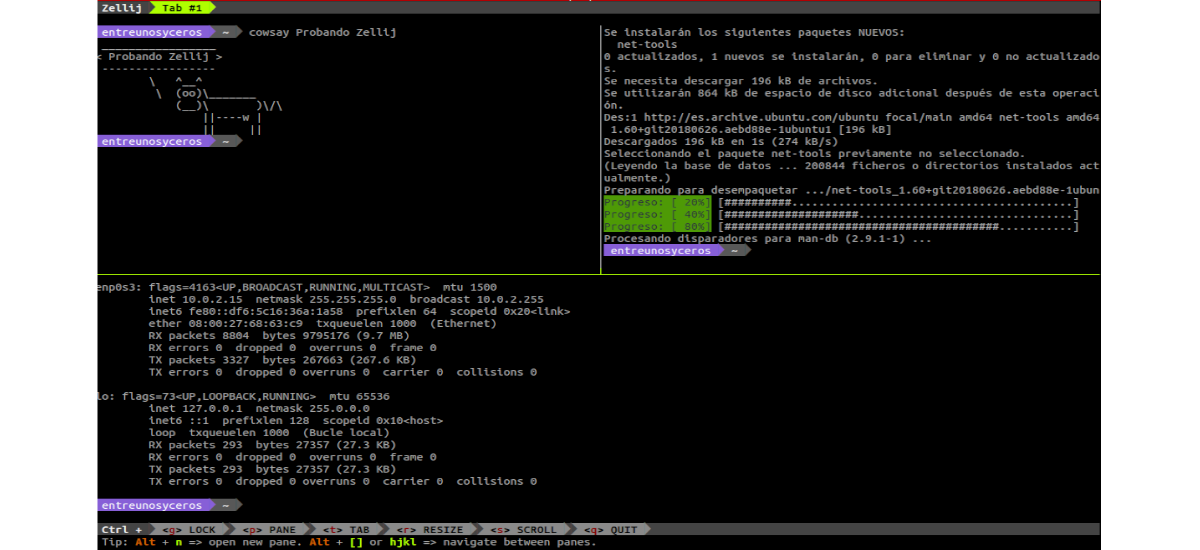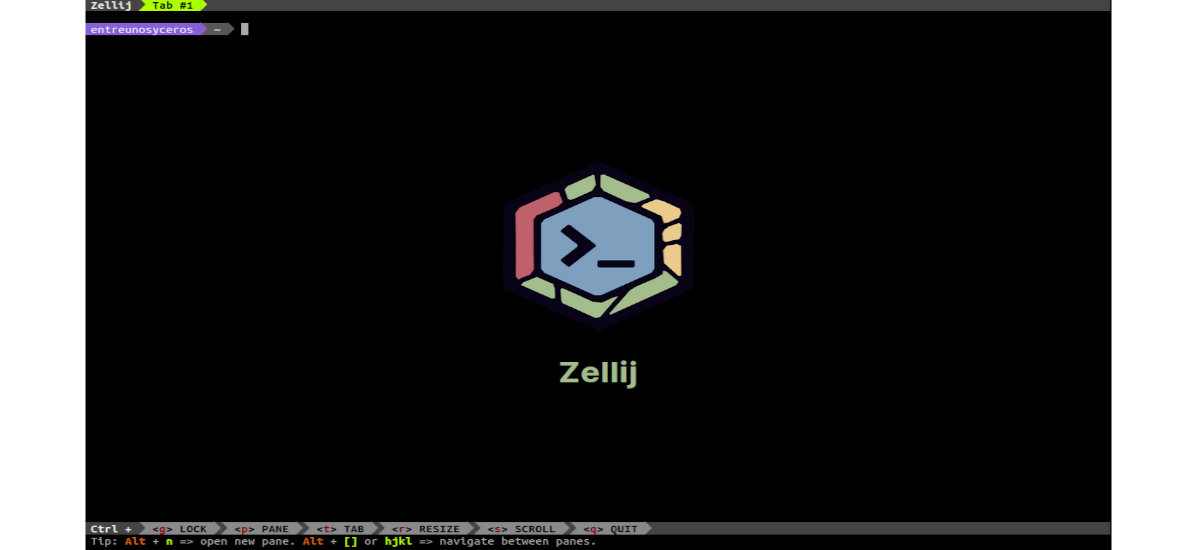
Dans le prochain article, nous allons jeter un œil à Zellij. Il s'agit d'un espace de travail destiné aux développeurs et à tout utilisateur qui aime le terminal. En substance, c'est un multiplexeur terminal (similaire à tmux) écrit en rouille.
Si, en raison des caractéristiques des tâches que vous effectuez habituellement, l'émulateur de terminal que vous utilisez tous les jours est insuffisant, essayez ce multiplexeur de terminal cela peut vous intéresser. Zellij comprend un système de conception et un système de plugins qui vous permettent de créer des plugins dans n'importe quel langage qui se compile en WebAssembly.
Zellij devrait être prêt pour un usage quotidien, mais est toujours classé comme bêta. Cela signifie que nous pouvons toujours trouver des plantages étranges ou des mauvais comportements ici et là, mais qu'une fois que les développeurs l'ont trouvé, cela devrait être corrigé assez rapidement. Cependant, il est entièrement fonctionnel et peut être utilisé au quotidien. Seulement, vous devez avoir un peu de patience en cas de problème. De plus, il y a aussi des fonctionnalités qui n'ont pas encore été implémentées, mais qu'avec le passage des mises à jour, nous espérons qu'elles seront incluses.
Caractéristiques générales de Zellij
- Zellij, en plus d'utiliser Rust, aussi fournit un grand espace de travail depuis le terminal et le multiplexeur, tout comme tmux et autres.
- Nous le trouverons disponible pour les systèmes d'exploitation Gnu / Linux et macOS.
- Comme d'autres multiplexeurs, Zellij permet aux utilisateurs de diviser le terminal en différents panneaux et onglets. Mais il a essayé de se différencier des autres projets similaires offrant un moyen intéressant d'organiser et de redimensionner les panneaux.
- L'application elle-même par défaut, il trouvera la meilleure distribution de division verticale ou horizontale. Zellij comprend un moteur de mise en page qui permet aux utilisateurs de définir une carte de panneau dans un fichier yaml et de la charger au démarrage de l'application. De cette façon, on peut avoir les panneaux disposés comme on le souhaite sans avoir à faire tout le travail d'installation.
- En ce qui concerne Son interface utilisateur est très facile à utiliser, légère et offre une barre d'état en bas avec les raccourcis clavier disponibles. En outre, il nous montrera également des conseils sur la façon d'utiliser l'outil.
- Lorsque Zellij démarre, les utilisateurs remarqueront qu'ils afficher les raccourcis clavier disponibles qui vous permettent de verrouiller la mise en page, d'accéder aux options du panneau, aux options d'onglet, de redimensionner, de faire défiler et de quitter. Lorsque vous utilisez l'un de ces raccourcis clavier, la barre d'indices bascule vers les raccourcis clavier disponibles pour les panneaux, tels que la création d'un nouveau panneau, le déplacement d'un panneau à l'autre, la fermeture du panneau actif, etc.
- Les raccourcis clavier, ainsi que la disposition initiale utilisée par Zellij au démarrage, peuvent être configurer. Vous pouvez jeter un oeil à la raccourcis clavier par défaut.
- Zellij a également des panneaux spéciaux qui ne sont pas terminaux. Ces panneaux sont appelés plugins. Zellij est livré avec des plugins pré-construits comme l'explorateur de fichiers Strider. Zellij utilise Webassembly et WASI pour charger ces panneaux et leur donner accès à la machine hôte.
Téléchargement et installation
Pour installer le binaire de ce programme dans Ubuntu, nous aurons simplement besoin téléchargez le package Gnu / Linux à partir du site web du projet.
Nous pouvons aussi utilisez wget pour télécharger le package, cela peut être fait en ouvrant un terminal (Ctrl + Alt + T) et en y tapant la commande:
wget https://github.com/zellij-org/zellij/releases/latest/download/zellij-x86_64-unknown-linux-musl.tar.gz
Une fois le téléchargement terminé, nous devrons extraire le fichier téléchargé:
tar xzvf zellij-x86_64-unknown-linux-musl.tar.gz
Ensuite, nous allons aller dans le dossier dans lequel le package a été extrait. La prochaine étape sera installer le binaire dans / usr / local / bin en utilisant dans le terminal (Ctrl + Alt + T) la commande:
sudo install zellij /usr/local/bin
Après l'installation, nous avons seulement besoin Écrire zellige dans le terminal:
Pour configurer Zellij (raccourcis clavier, dispositions et plug-ins), les utilisateurs peuvent consulter le documentation proposé sur le site web du projet. Zellij est construit par une équipe enthousiaste de bénévoles. Toute personne souhaitant rejoindre, quel que soit son niveau d'expérience, peut suivre les instructions indiquées Page GitHub.